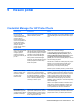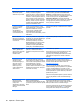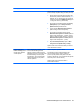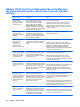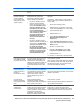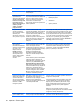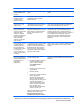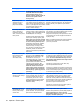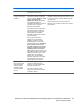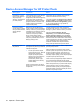ProtectTools (select models only) - Windows 7
Stručný popis Podrobnosti Řešení
Chcete-li aktivovat integrovaný bezpečnostní čip TPM
pomocí nástroje Computer Setup, proveďte tyto kroky:
1. Spusťte nástroj Computer Setup zapnutím nebo
restartováním počítače a stisknutím klávesy f10 v
okamžiku, kdy je v dolním levém rohu obrazovky
zobrazena zpráva f10 = ROM Based Setup (F10
= konfigurační nástroj v paměti ROM).
2. Pomocí kláves se šipkami klepněte na Security
(Zabezpečení) a poté na Setup Password
(Nastavení hesla). Nastavte heslo.
3. Vyberte položku Embedded Security Device
(Zařízení integrovaného zabezpečení).
4. Pomocí kláves se šipkami vyberte položku
Embedded Security Device—Disable (Zařízení
integrovaného zabezpečení – zakázat). Pomocí
kláves se šipkami změňte nastavení na možnost
Embedded Security Device—Enable (Zařízení
integrovaného zabezpečení – povolit).
5. Klepněte Enable (Aktivovat) a poté na Save
changes and exit (Uložit změny a odejít).
Společnost HP zkoumá možnosti řešení pro budoucí
verze zákaznického softwaru.
Proces zabezpečení
Restore Identity (Obnovit
identitu) ztrácí přiřazení
virtuální paměti.
Pokud uživatel obnoví identitu, může
modul Credential Manager ztratit
přiřazení umístění virtuální paměti na
přihlašovací obrazovce. I když má modul
Credential Manager virtuální paměť
zaregistrovánu, musí uživatel paměť
opětovně zaregistrovat, aby došlo k
obnovení přiřazení.
Aktuálně se jedná o správnou funkci.
Při odinstalaci modulu Credential Manager bez
uchování identit dojde ke zničení systémové
(serverové) části paměti, takže paměť nelze dále
používat k přihlašování, i když je klientská část paměti
obnovena pomocí obnovení identity.
Společnost HP zkoumá možnosti řešení z
dlouhodobého hlediska.
Credential Manager for HP ProtectTools 87